Videó bitráta kiegyensúlyozza a minőséget, a fájlméretet, a sávszélesség-használatot és a tárhelyigényt. Az optimális bitsebesség számos szemponttól függ, beleértve a videó tervezett célját, a célközönséget, a rendelkezésre álló erőforrásokat, valamint a minőség és a hatékonyság közötti kívánt egyensúlyt.
A videó részletessége megegyezik a videó bitrátával. Arra utal, hogy másodpercenként mennyi adatra van szükség a videó megjelenítéséhez. A nagyobb bitsebességű videók pontosabbak és jobb minőségűek, de több tárhelyre vagy gyorsabb internetre is szükségük van a megtekintésükhöz. A nagy felbontású fénykép és a kisebb fájlméretű kép közötti választás egyenlő.
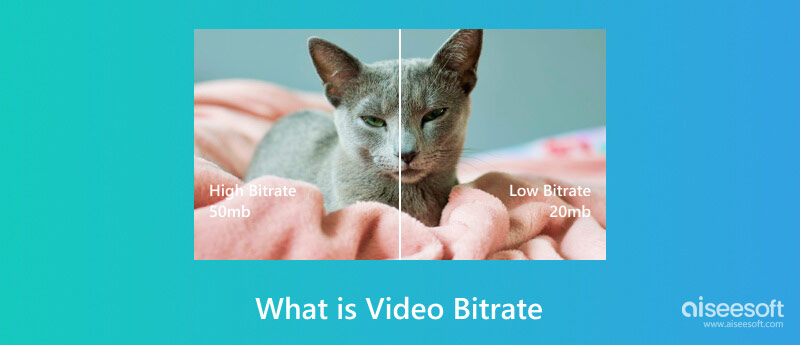
A videofájlban időegységenként átvitt vagy feldolgozott adatok teljes mennyisége a videó bitsebessége. A nagyobb videó bitráta azonban több adattárolást és sávszélességet igényel a streaminghez vagy a lejátszáshoz, miközben kiemelkedőbb videóminőséget produkál. A bit per másodperc (bps), a kilobit per másodperc (Kbps) vagy a megabit per másodperc (Mbps) különösen gyakran használt mértékegységek. A videó bitsebessége befolyásolja az olyan változókat, mint a képminőség és a mozgás simasága azáltal, hogy meghatározza, mennyi információ és adat kerül kódolásra az egyes videokockákban. A kívánt minőségi szintek eléréséhez több videó kodek és felbontás is eltérő bitrátát tesz szükségessé.
Aiseesoft Video Converter Ultimate a videó bitsebességének és egyebeknek a legegyszerűbb módját kínálja. A videórajongóknak szánt különféle funkciókkal ez az adaptálható program garantálja az egyszerű bitráta ellenőrzést. Szerkesztési lehetőségeket kínál a videók kivágása, fokozza és effektusokat ad hozzá, miközben támogatja a különböző formátumokat és megőrzi a minőséget az átalakítás során. Módosíthatja a metaadatokat, és szabályozhatja a hangsávokat, a kötegelt videókat és a feliratokat. Az Aiseesoft a legjobb választás azok között, akik mindenre kiterjedő videómegoldást keresnek, a felhasználóbarát felületnek és a gyorsabb feldolgozást biztosító GPU-gyorsításnak köszönhetően. A felhasználók néhány kattintással gyorsan felmérhetik a videó minőségét, így ez egy felbecsülhetetlen értékű eszköz. Az alábbiakban bemutatjuk a videó bitrátájának ellenőrzéséhez szükséges lépéseket.
100% biztonságos. Nincsenek hirdetések.
100% biztonságos. Nincsenek hirdetések.
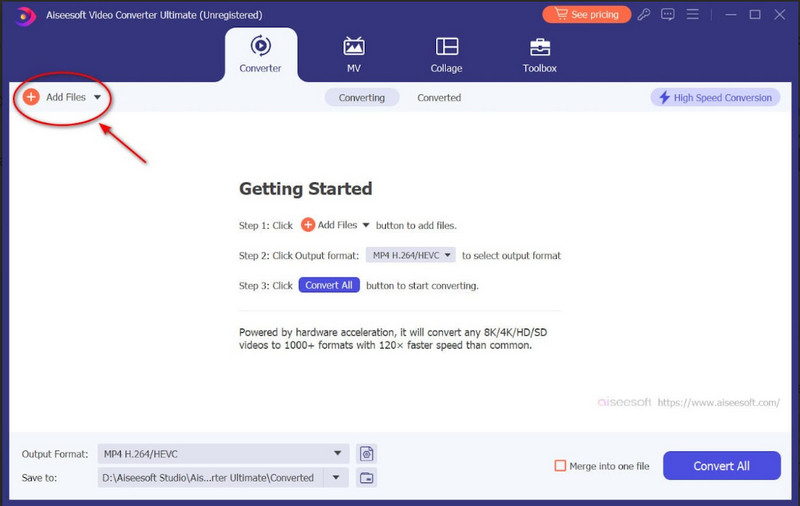
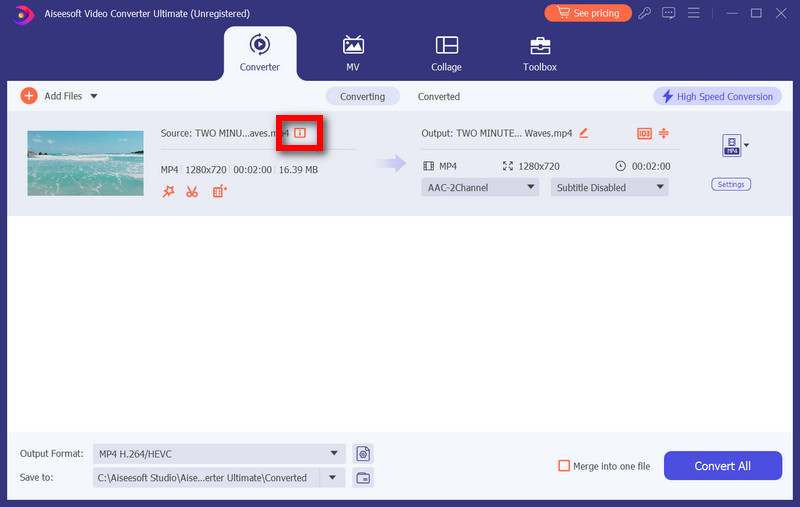
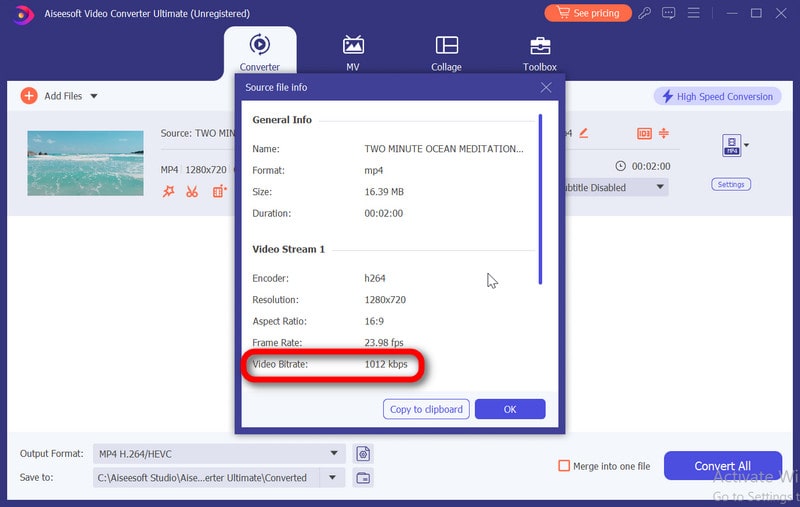
A következő eljárásokkal határozható meg a médiafájl bitsebessége Windows rendszeren: Először kattintson a jobb gombbal a médiafájlra vagy a videofájlra, majd válassza a Ingatlanok a helyi menüből harmadikként lépjen a Részletek fület a Tulajdonságok ablakban, és keresse meg a bitráta or bitráta mezőt a fájl részleteiben. Ezután megjelenik a médiafájl bitrátája.
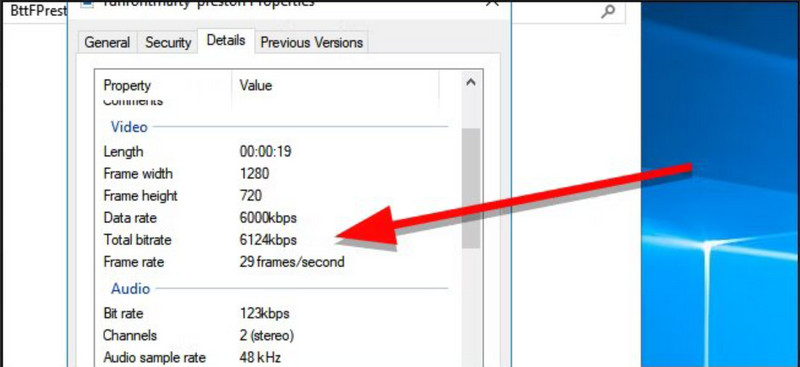
Mac számítógépen használhatja a Get Info a Finder funkciója a videofájl bitrátájának meghatározásához. A fájl tulajdonságairól információkat találhat a Info ablakot egyszerűen megkeresve, jobb gombbal rákattintva és kiválasztva Get Info a helyi menüből. A fájlok bitsebessége általában megabit per másodpercben (Mbps) jelenik meg videók esetén.
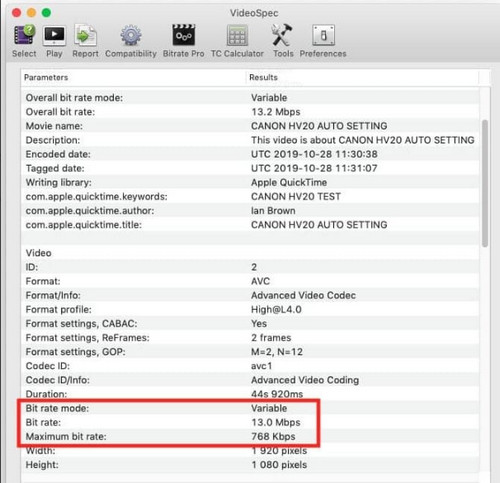
A videó minőségét jelentősen befolyásolja a bitráta. Megjeleníti, hogy másodpercenként mennyi információt dolgoz fel egy videofolyam. A magasabb bitsebesség javítja a minőséget azáltal, hogy több adatot biztosít minden egyes képkockához, így explicitebb képeket és egyenletesebb mozgásokat biztosít. Éppen ellenkezőleg, alacsonyabb bitsebesség tömörítse a videót, csökkentve a minőséget a tárhely vagy a sávszélesség megtakarítása érdekében. A nagyobb felbontások több adatot igényelnek a minőség megőrzéséhez; ezért a felbontás számít. A minőség és a rendelkezésre álló erőforrások közötti egyensúly megtalálása szükséges a streamelési és tárolási problémákhoz. A bitráta, amely befolyásolja a tisztaságot és a vizuális vonzerőt, kritikus a videó minősége szempontjából.
A videó bitsebességének növeléséhez a videót nagyobb bitsebességgel kell újrakódolni Aiseesoft Video Converter Ultimate. Ennek módja a következő:
100% biztonságos. Nincsenek hirdetések.
100% biztonságos. Nincsenek hirdetések.
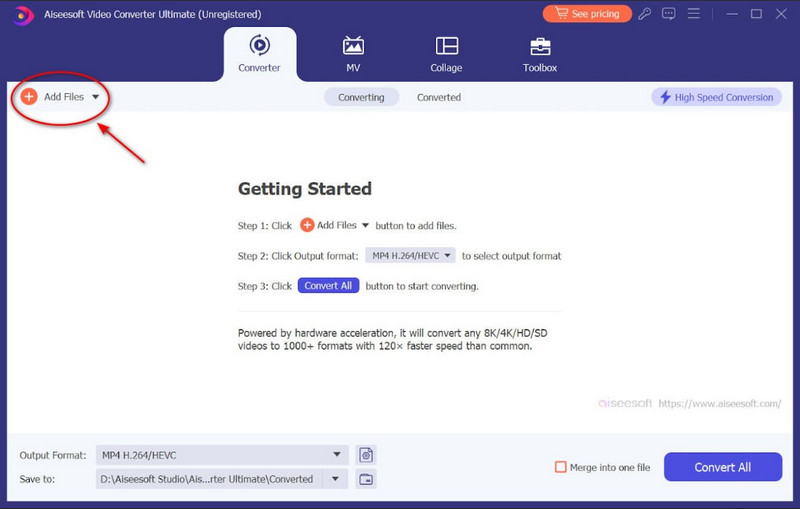
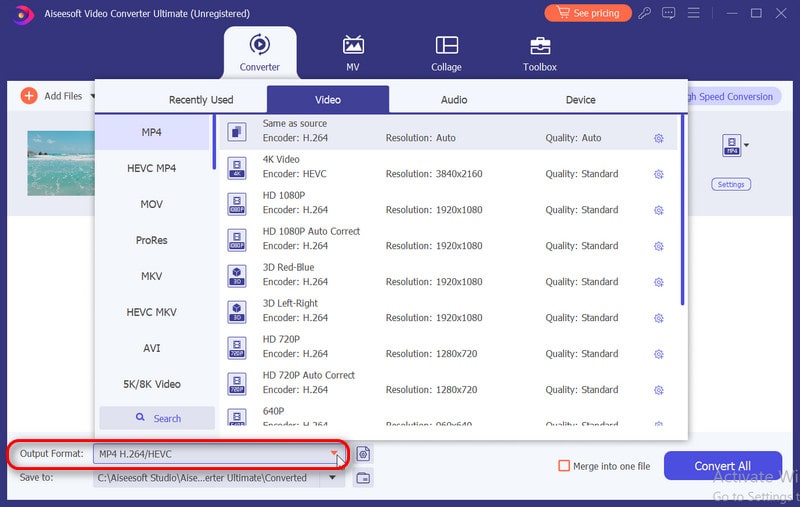
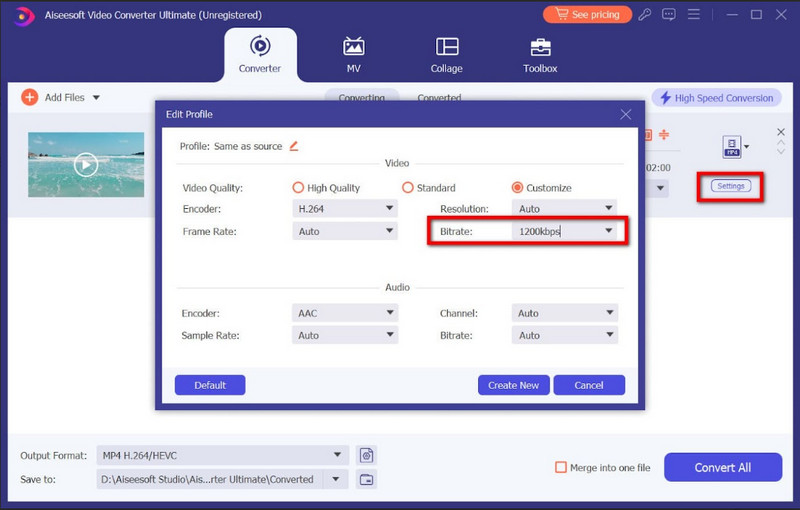
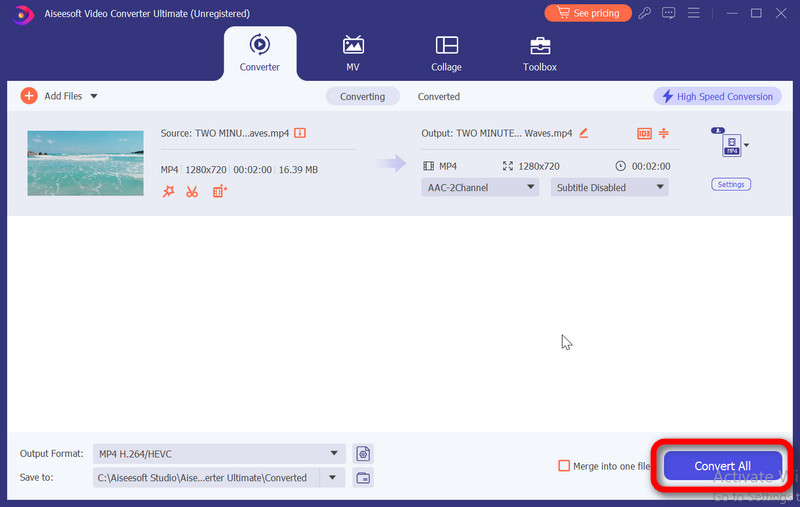
Mi a legjobb videó bitráta az OBS számára?
Az OBS (Open Broadcaster Software) ideális videó bitsebessége számos tényezőn múlik, mint például az internetes feltöltési sebesség, a választott felbontás és a streaming platform követelményei. Annak érdekében, hogy közönsége számára egyszerű megtekintési élményt biztosítson, egyensúlyba kell hoznia a videó minőségét az internettel. A legkiemelkedőbb eredmények elérése érdekében állítsa be a bitrátát a választott platform által biztosított paramétereken belül.
Mi a jó bitráta videóhoz?
A 4K-s videók kiváló képminőségének fenntartásához 10,000 480 kbps vagy nagyobb bitrátára lehet szükség. Normál felbontású (SD) videók (1,500p) esetén az 3,000–720 kbps bitsebesség gyakran elfogadható online streameléshez. HD videó (1080p vagy 3,000p) esetén a 6,000–XNUMX kbps bitsebesség szabványos tartomány.
Mekkora bitráta a 720p-s videóhoz?
A 2.5–4.0 Mb/s bitsebesség (megabit/s) jó tartomány a 720p felbontású videókhoz. Alkalmas online streamelésre vagy megosztásra, mivel bitrátája veszélyezteti a tekintélyes videó minőséget és az elviselhető fájlméretet. Ezt azonban saját igényei és a rendelkezésre álló erőforrások alapján módosíthatja.
Mi történik, ha a bitrátám túl magas?
A túlzottan magas bitsebesség különféle problémákat okozhat, beleértve a pufferelést streamelés közben, a kiterjedtebb tárolási követelményeket, a magas csatlakozási költségeket, a lemaradt kapcsolatokkal rendelkező nézők kizárását és az eszköz kompatibilitási problémáit. Ahhoz, hogy megszabaduljunk ezektől a problémáktól, megfelelő egyensúlyt kell teremteni a minőség és a hasznosság között.
Miben térnek el egymástól a bitráták és a felbontások?
A digitális fájlok bitsebessége határozza meg, hogy másodpercenként mennyi információt szállítanak ki, ami befolyásolja a fájl minőségét és méretét egyaránt. A bitráta az adatátvitelhez kapcsolódik. Másrészt a felbontás a képen vagy videón lévő pixelek mennyiségére vonatkozik, ami javítja a vizuális tisztaságot és a részletességet.
Következtetés
Ha figyelembe vesszük a egy videó bitsebessége, mérlegelni kell a videominőség és a fájlméret közötti kompromisszumot. Legyen szó streamelésről, archiválásról vagy videók megosztásáról, az adott követelményeknek megfelelő bitrátaszint kiválasztása elengedhetetlen. Az egyensúly megtalálása biztosítja a legjobb megtekintési élményt, miközben elkerüli a túlzottan növekvő fájlméretet, amely befolyásolhatja a tárolás és a lejátszás hatékonyságát.

A Video Converter Ultimate kiváló videó konverter, szerkesztő és javító, amellyel videókat és zenéket konvertálhat, javíthat és szerkeszthet 1000 formátumban és még sok másban.
100% biztonságos. Nincsenek hirdetések.
100% biztonságos. Nincsenek hirdetések.